準備する |
静止画をBluetooth対応機器に転送する |
BIP/OPP対応機器とBluetooth接続しているときは、撮影した静止画を対応機器に転送できます。

再生モードにする


静止画を選ぶ
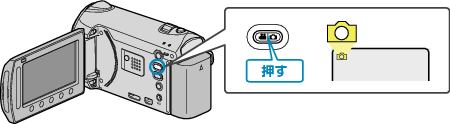

 をタッチして、メニューを表示する
をタッチして、メニューを表示する
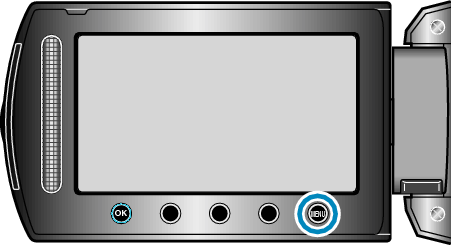

"静止画転送"を選び、  をタッチする
をタッチする


接続相手機器を画像の受信できる状態にする
詳しい操作方法は、接続相手機器の取扱説明書をご覧ください。

転送する画像を確認し、 "はい"を選び、  をタッチする
をタッチする
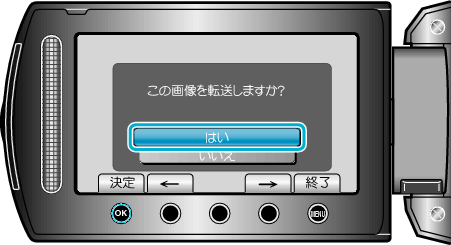
実際には転送する映像がこの画面に表示されます。
操作ボタンの「 ![]() 」 / 「
」 / 「 ![]() 」をタッチすると、前後の映像を選べます。
」をタッチすると、前後の映像を選べます。
静止画の転送が終わったら、 ![]() をタッチしてください。
をタッチしてください。
メモ
- 接続相手機器がBIP/OPP両方に対応する場合は、BIP接続を優先します。
どちらかの接続を選択することはできません。BIP接続に失敗した場合はOPP接続になります。 - 静止画転送を実行する前に、必ず接続相手機器のBluetooth通信をONやデータ受信状態に設定してください。
転送開始後に相手機器のBluetooth通信設定をしても送信できません。 - 一度に転送可能な静止画は一枚です。複数枚の静止画を送信するときは、同じ操作を繰り返し行ってください。
- 接続相手機器からEverioへ静止画転送することはできません。
- 転送ができても、接続相手機器の仕様により、表示や編集ができない場合があります。
接続機器で表示や編集したい場合は、表示や編集に対応するサイズを接続機器の取扱説明書で確認して対応するサイズ以下の画像サイズ設定で撮影してください。
BIP接続について
- 接続相手機器から転送可能な静止画条件(画像サイズ、データサイズ)を取得します。
取得した静止画条件によって静止画の転送動作が以下のようになります。
(1) 画像サイズが条件に当てはまる場合は、そのまま転送します。
(2) 画像サイズが条件より大きい場合は、VGA(4:3)、FWVGA(16:9)へ画像サイズを縮小して転送します。
(3) データサイズが大きい場合も、VGA(4:3)、FWVGA(16:9)へ画像サイズを縮小して転送します。
OPP接続について
- 接続相手機器がOPP接続に対応していも、静止画転送できない場合があります。
接続相手機器の受信対応フォーマットに依存します。 - 転送した静止画の画像サイズに関係なく、以下のように画像サイズを縮小して転送します。
・静止画が4:3の場合:VGA(640×480)
・静止画が16:9の場合:FWVGA(854×480)
